我们的公司中一般都会安装多台打印机,因此在使用office word或excel打印文档时都要先指定打印机才可以。那么, windows10系统 下该怎样设置默认的打印机呢?接下来,系统城小编给大家详细介绍office2013打印机默认设置方法。
win10系列软件最新版本下载
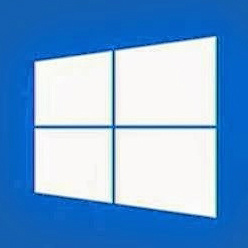
Win10系统正式版3642.58MB下载微软Win10升级助手18.74MB下载
步骤如下:
1、打开Word2013文档窗口,依次单击“文件”→“打印”选项;
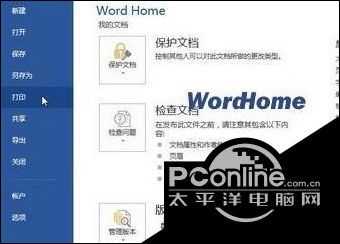
2、在打开的“打印”窗口中,单击“打印机”下拉三角按钮。在打印机列表中选择经常使用的打印机型号。

按照上述步骤设置完成后,我们就能够十分畅快地进行打印了!方法并不复杂,有同样需求的朋友们,不妨都动手操作看看!

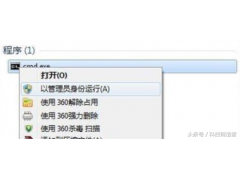
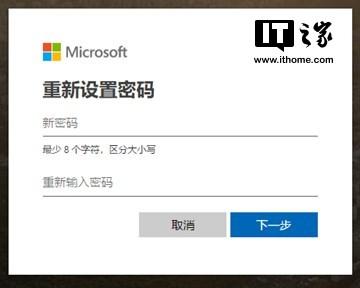

![RedHat服务器上[Errno 5] OSError: [Errno 2]的解决方法](https://img.pc-daily.com/uploads/allimg/4752/11135115c-0-lp.png)

